Render de Vista (Viewport Render)¶
La renderización de la vista utiliza el render de la Vista 3D para obtener renders rápidos de previsualización.
Esto permite examinar los animatics (movimientos de los objetos, ángulos alternativos, etc.).
Se puede utilizar incluso para previsualizar las animaciones – en caso de que la escena sea demasiado compleja para que el sistema la reproduzca en tiempo real en la Vista 3D.
Se puede usar Viewport Render tanto para renderizar imágenes como animaciones.
Véase debajo una comparación entre un render de Vista y un render final utilizando el Renderizador Cycles.

Render de Vista usando Modo Sólido.¶ |
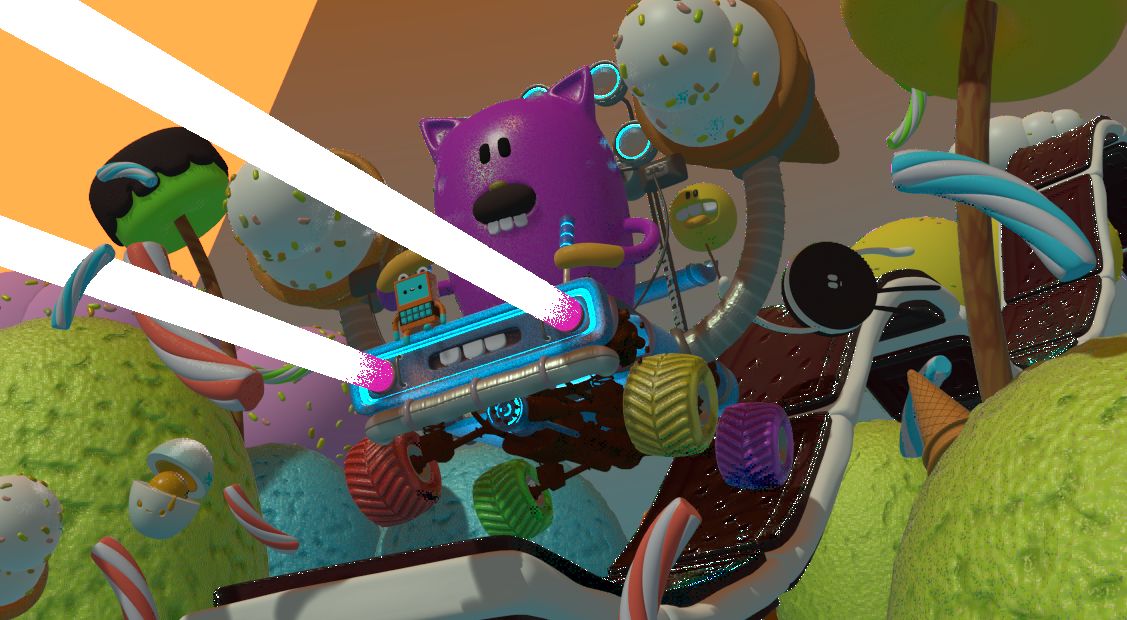
Render de Vista usando Modo de Previsualización de Materiales.¶ |

Render completo.¶ |
Truco
Se deben deshabilitar los overlays para renderizar la vista sin ninguna superposición adicional.
Si bien esta opción no es específica del renderizado de Vista, con frecuencia resulta útil habilitarla, pues elimina datos tal como rigs y empties que pueden ser una distracción.
Ajustes¶
En gran parte, el Render de Vista utiliza los ajustes actuales de la vista. Algunos ajustes están situados en el panel de render del motor de render que se utilice para renderizar la vista.
El modo sólido usa los ajustes de render de Workbench; el modo de Previsualización de Materiales usa los ajustes de render de Eevee.
Las opciones de Muestreo (Sampling) y Modo de Transparencia Alfa se pueden ajustar en . Hay que asegurarse de que el motor de render Workbench o Eevee está seleccionado para ver los valores apropiados.
También se usan algunos ajustes adicionales de render:
Dimensiones de Render
Aspecto del Render
Salida y Formato de Archivo (ruta de archivo, formato, ajustes de compresión, etc.)
Renderizado¶
Activar Viewport Render renderizará desde la vista activa actual. Esto significa que si no hay una vista de cámara activa, entonces se usará una cámara virtual que coincida con la perspectiva actual. Para obtener una imagen desde el punto de vista de la cámara, hay que entrar en vista de cámara activa con Numpad0.
Como con el render normal, se puede abortar con Esc.
- Renderizar una Imagen Fija
Para renderizar una imagen fija: .
- Renderizar una Animación
Para renderizar una animación: .
- Renderizar Fotogramas Clave
Para renderizar una animación, pero solo aquellos fotogramas que tienen un fotograma clave: . Esto solo renderiza aquellos fotogramas en los cuales existe una clave de animación para los objetos seleccionados. Los otros fotogramas también se escriben a la salida, pero simplemente repiten el último fotograma renderizado.
Por ejemplo, cuando se renderiza un animación de seis fotogramas, y los objetos seleccionados tienen una clave en los fotogramas 3 y 5, se escribirán los siguientes fotogramas:
El fotograma 1 siempre se renderiza.
El fotograma 1 se repite porque no hay clave en el fotograma 2.
Se renderiza el fotograma 3.
El fotograma 3 se repite porque no hay clave en el fotograma 4.
Se renderiza el fotograma 5.
El fotograma 5 se repite porque no hay clave en el fotograma 6.
Truco
Puede limitarse el render de la vista a una región concreta mediante Regiones de Render.